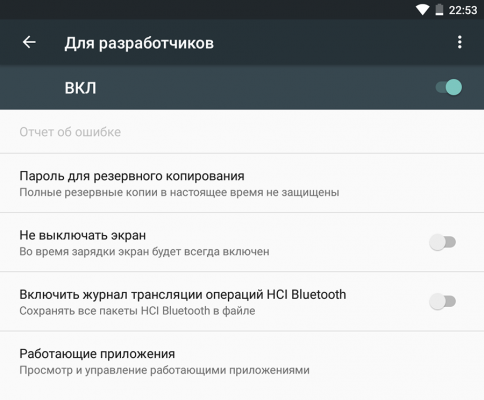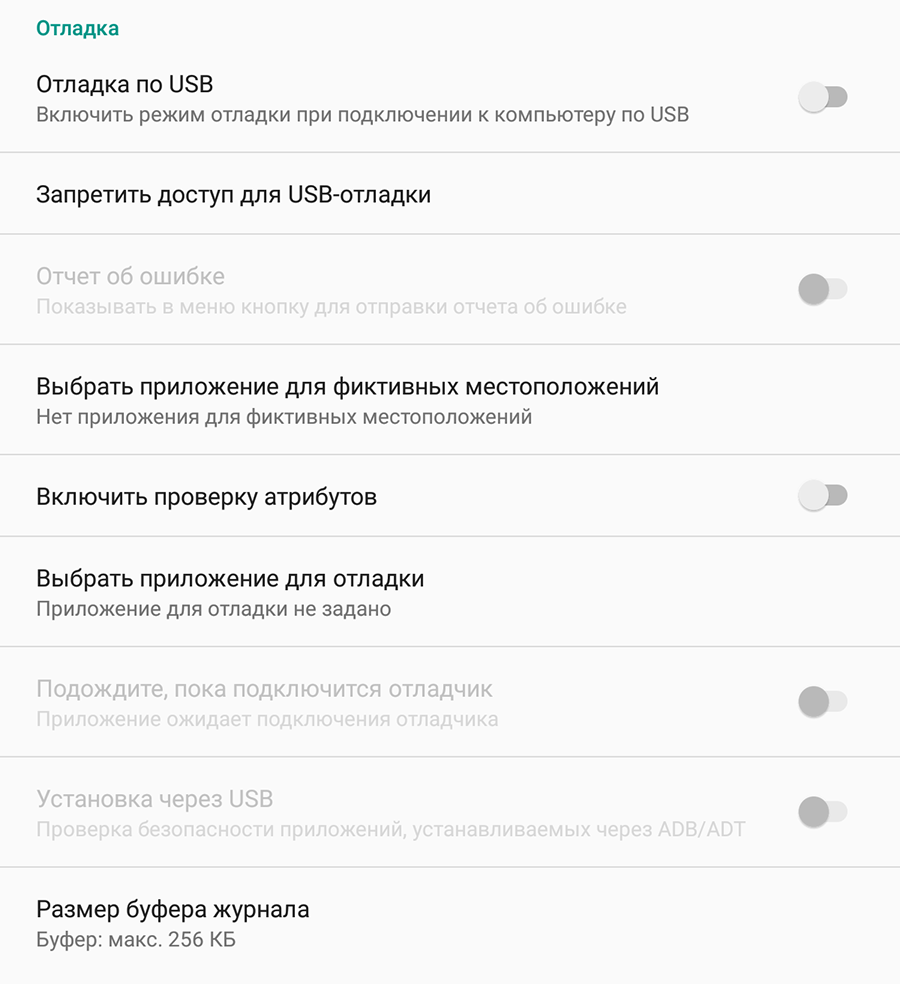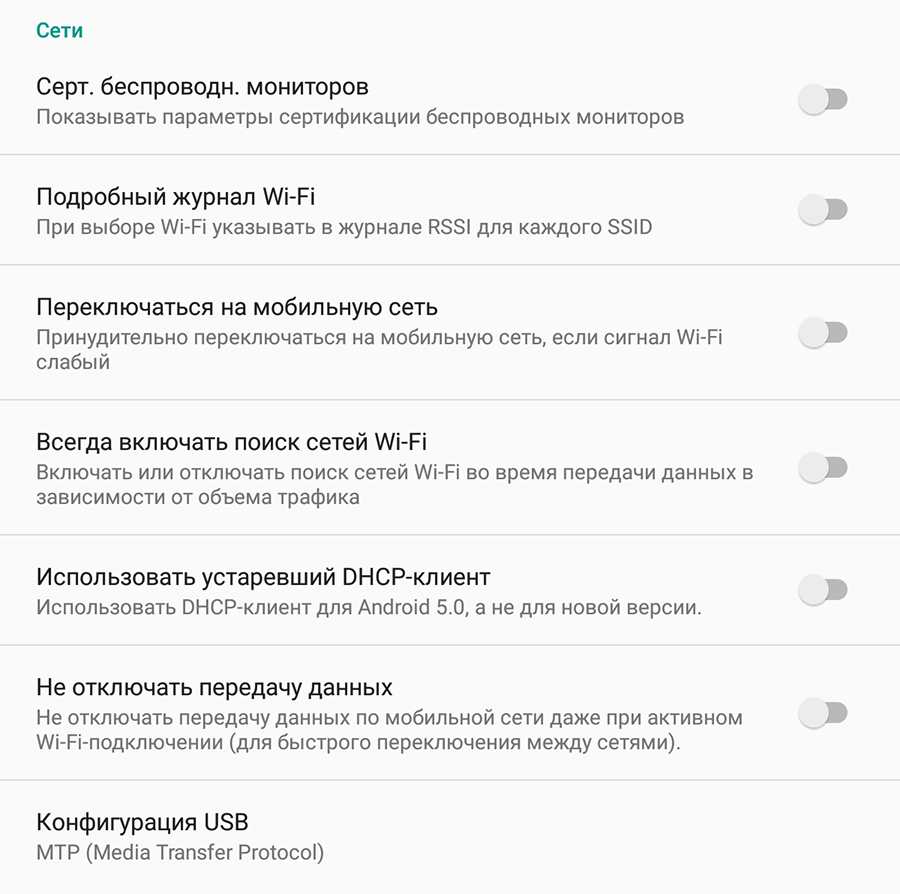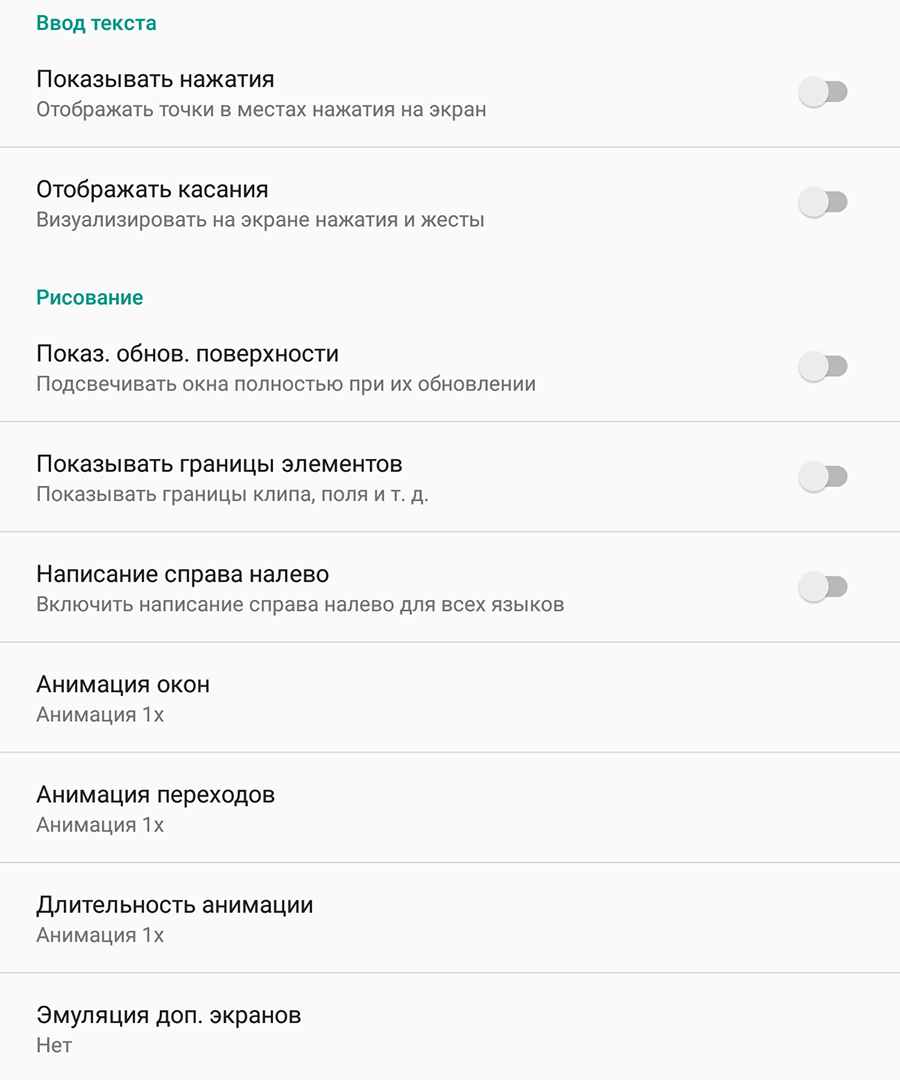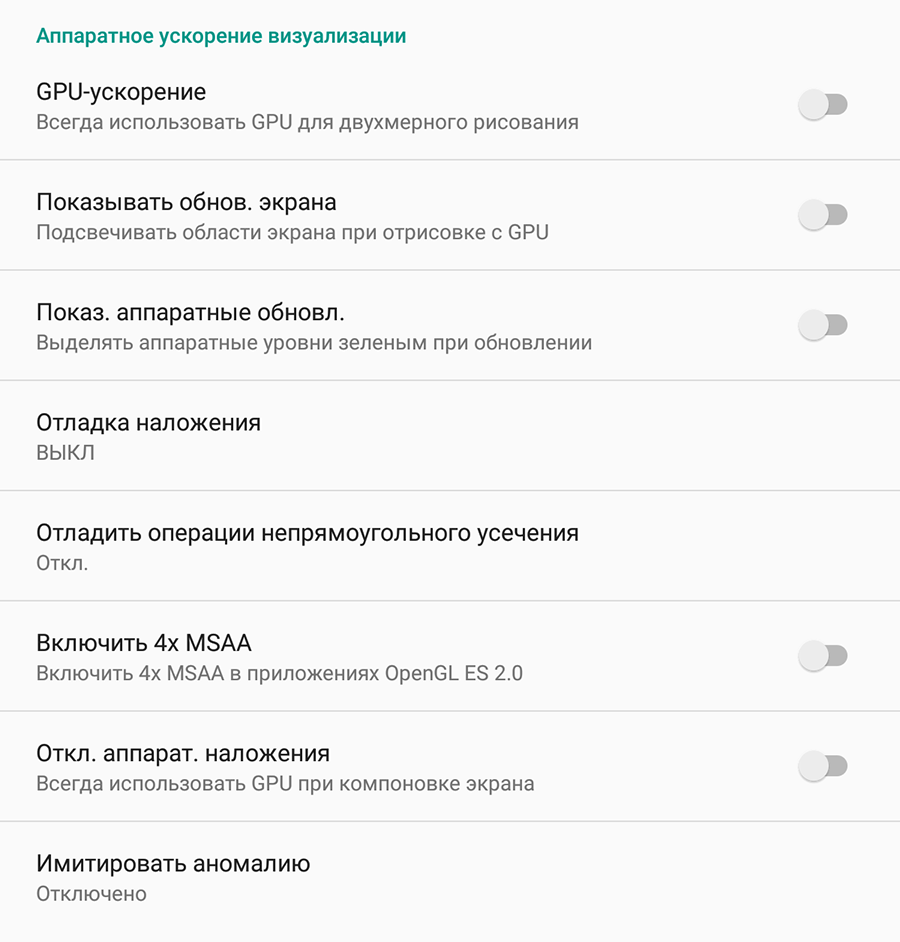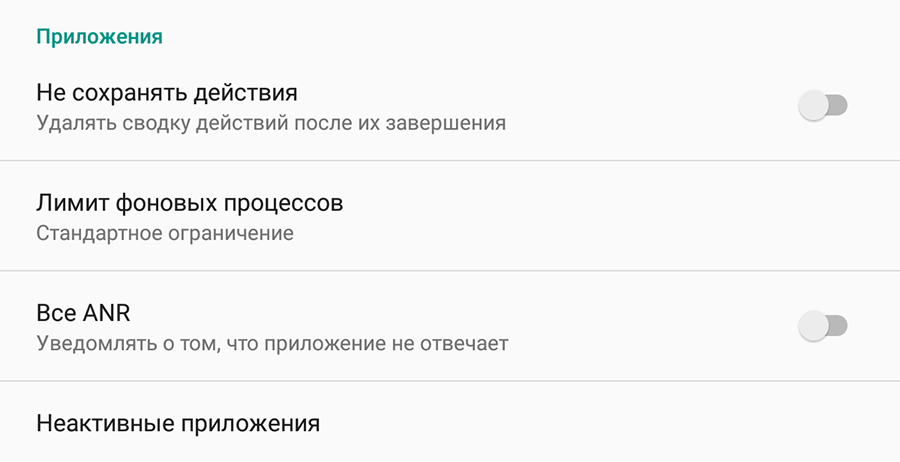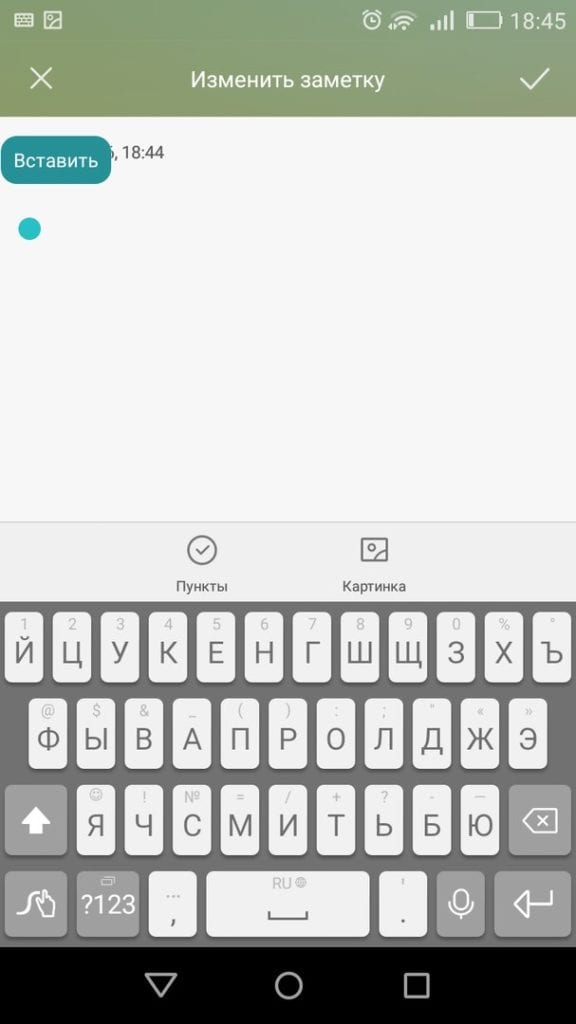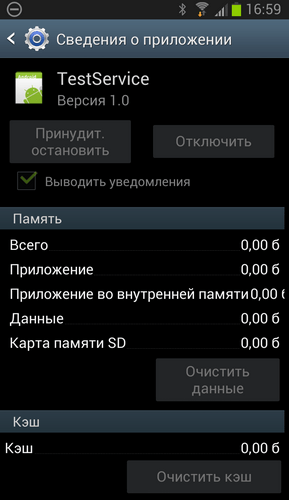на что влияет размер буфера журнала на андроид
Как ускорить любой телефон Android с помощью секретной настройки
Как можно быстро ускорить работу смартфона и повысить его производительность всего за пару минут, не прибегая к получению Root прав. Для этого вам не потребуется сложных технических знаний, необходимо лишь знать некоторые фишки, которые скрыты от глаз пользователя внутри интерфейса Android и следовать инструкции hi-tech.
Речь сегодня пойдет о режиме разработчика Android, доступ к функционалу которого может получить абсолютно каждый пользователь устройства этой операционной системы. Для этого лишь нужно активировать этот режим с помощью секретного действия.
Итак, переходим в «Настройки» и открываем пункт «Сведения о телефоне» → «Сведения о ПО».
Находим здесь пункт «Номер Сборки».
Для включения режима разработчика нажимаем на него 7 раз подряд. Система несколько раз оповестит нас о текущем этапе включения режима, после чего уведомит об активации.
Возвращаемся на предыдущую страницу настроек и видим, что в меню появился новый пункт «Параметры разработчика».
Теперь вы можете самостоятельно управлять работой вашего устройства и более гибко настраивать различные параметры системы, такие как:
Ускорить работу системы нам поможет настройка графического ускорителя.
Все приложения, в зависимости от разработчика, могут обрабатываться либо основным процессором, либо графическим ускорителем. С помощью режима разработчика мы можем принудительно зафиксировать устройство на обработку всех приложений с помощью графического ускорителя, тем самым разгрузить основной процессор при работе с приложениями.
Этот пункт находится в меню параметра «Аппаратное ускорение отрисовки», но в зависимости от версии Android и модели вашего устройства, может называться по-разному («Принудительная обработка GPU», «Обработка графическим процессором» или «Ускорение работы GPU»). Его задача – активировать принудительную отрисовку интерфейса приложений с помощью графического процессора.
Единственный недостаток этой функции – незначительное повышение расхода оперативной памяти при работе с приложениями. Но для большинства современных смартфонов, имеющих большой запас оперативной памяти, ради повышения плавности и скорости работы этим вполне можно пренебречь.
Второй пункт, ускоряющий систему – «Отключение аппаратного наложения», который также позволяет подключать ресурсы GPU при компоновке экрана, освобождая основной процессор.
Последний пункт меню параметра «Аппаратное ускорение отрисовки», позволяющий ускорить работу устройства – «Включение 4x MSAA» («Force 4xMSAA»). Настройка добавляет детализации на контурах, снижая рябь, благодаря чему картинка в играх становится более плавной.
Какой размер буфера лучше всего подходит для Android?
Размер буфера. Общее правило состоит в том, что размер буфера в 10 МБ на ядро ЦП позволяет вести трассировку продолжительностью около 20 секунд. Например, если устройство имеет два четырехъядерных процессора (всего 8 ядер), подходящее значение для передачи в программу systrace составляет 80 000 КБ (80 МБ).
Какой размер буфера лучше?
Большой размер буфера является основной причиной возникновения проблемы с задержкой, но при микшировании и мастеринге вам необходимо запускать несколько плагинов одновременно, вам следует выбрать больший размер буфера, например 512 или 1024.
Что такое размер буфера в Android?
Размер буфера — это просто время, необходимое для анализа звуков, поступающих в ваш телефон. Например, если вы записываете звук на свой телефон, телефону требуется некоторое время, чтобы принять входящие звуки. Это время называется размером буфера.
Какой должен быть размер буфера логгера?
В разделе «Отладка» установите для параметра «Размер буфера регистратора» значение 64 КБ на буфер журнала для повышения производительности. Еще ниже, если в вашем ПЗУ 32 КБ или лучше, 8 КБ. Некоторые аудиоустройства Bluetooth плохо работают с функцией абсолютной громкости Bluetooth в Android. Например, звук слишком громкий или отсутствует регулятор громкости.
Что делает изменение размера буфера?
Размер буфера — это время, необходимое вашему компьютеру для обработки любого входящего аудиосигнала. … Установка подходящего размера буфера улучшит согласованность вашей DAW и уменьшит ваше разочарование сообщениями об ошибках.
Каким должен быть размер буфера ASIO?
Итак, какой размер буфера лучше всего подходит для вашей системы? Ответить на это непросто. Если вы в основном играете на софт-синтезаторах и софт-сэмплерах или записываете электрогитару, задержка ASIO или WDM / KS в 6 мс (256 сэмплов при 44,1 кГц), вероятно, будет достаточно низкой, чтобы быть незаметной и не увеличит нагрузку на ваш процессор. много.
Что такое 4x MSAA?
Просто перейдите на экран параметров разработчика и включите параметр Force 4x MSAA. Это заставит Android использовать 4-кратное сглаживание мультисэмплов в играх OpenGL ES 2.0 и других приложениях. Это требует большей мощности графики и, вероятно, разрядит вашу батарею немного быстрее, но это улучшит качество изображения в некоторых играх.
Что такое Force GPU рендеринг?
Принудительный рендеринг на GPU
Это будет использовать графический процессор вашего телефона (GPU), а не программный рендеринг для некоторых 2D-элементов, которые еще не используют эту опцию. Это означает более быстрый рендеринг пользовательского интерфейса, более плавную анимацию и большую передышку для вашего процессора.
Какая минимальная ширина в Android?
Квалификатор наименьшей ширины определяет наименьшую из двух сторон экрана, независимо от текущей ориентации устройства, поэтому это простой способ указать общий размер экрана, доступный для вашего макета.
Лучше ли больший размер буфера?
Точно так же, чем больше размер буфера, тем больше задержка, но с меньшей нагрузкой на ЦП. … Если вам нужна низкая задержка, установите размер буфера настолько малым, насколько это возможно для вашего компьютера, без щелчков и щелчков.
Стоит ли включать 4x MSAA?
Короткие байты: активировав параметр Force 4x MSAA в параметрах разработчика Android, вы можете повысить производительность в играх. Это заставляет ваш телефон использовать 4-кратное мультисэмпловое сглаживание в играх и приложениях OpenGL 2.0. Однако включение этого параметра может быстрее разрядить аккумулятор вашего смартфона.
Зачем нужен буфер?
Буфер — это раствор, который может противостоять изменению pH при добавлении кислотных или основных компонентов. Он способен нейтрализовать небольшие количества добавленной кислоты или основания, таким образом поддерживая относительно стабильный pH раствора. Это важно для процессов и / или реакций, требующих определенных и стабильных диапазонов pH.
Как я могу увеличить свой FPS?
Как увеличить частоту кадров вашего компьютера
Увеличивает ли Force 4x MSAA FPS?
Включив 4x MSAA, вы сможете наслаждаться игрой на почти таком же графическом уровне с улучшенной скоростью обработки.
Что такое размер буфера журнала в Android?
Размер буфера регистратора — это функция разработчика, которая есть на устройствах Android. Размер буфера — это просто время, необходимое для анализа звуков, поступающих в ваш телефон. Например, если вы записываете звук на свой телефон, телефону требуется некоторое время, чтобы услышать входящие звуки.
Каков наилучший размер буфера логгера для Android?
Размер буфера. Общее правило состоит в том, что размер буфера в 10 МБ на ядро ЦП позволяет вести трассировку продолжительностью около 20 секунд.
Какой должен быть размер буфера логгера?
В разделе «Отладка» установите для параметра «Размер буфера регистратора» значение 64 КБ на буфер журнала для повышения производительности. Еще ниже, если в вашем ПЗУ 32 КБ или лучше, 8 КБ. Некоторые аудиоустройства Bluetooth плохо работают с функцией абсолютной громкости Bluetooth в Android. Например, звук слишком громкий или отсутствие регулировки громкости.
Какой размер буфера лучше?
Большой размер буфера является основной причиной возникновения проблемы с задержкой, но при микшировании и мастеринге вам необходимо запускать несколько плагинов одновременно, вам следует выбрать больший размер буфера, например 512 или 1024.
Что такое постоянное хранение данных регистратора на устройстве?
Постоянно хранить данные регистратора на устройстве
Параметр Хранить данные журнала постоянно используется для выбора типа сообщений журнала, которые вы хотите постоянно хранить на устройстве. Вы увидите различные варианты, такие как «выключено», «все», «все, кроме радио» и «только ядро».
Что делает увеличение размера буфера?
Увеличение размера буфера даст больше времени для записи звука без искажений. Важно найти подходящий размер буфера для вашего сеанса, поскольку он может варьироваться в зависимости от количества дорожек, плагинов, аудиофайлов и т. Д.
Что такое 4x MSAA?
Просто перейдите на экран параметров разработчика и включите параметр Force 4x MSAA. Это заставит Android использовать 4-кратное мультисэмпловое сглаживание в играх OpenGL ES 2.0 и других приложениях. Это требует большей мощности графики и, вероятно, разрядит вашу батарею немного быстрее, но это улучшит качество изображения в некоторых играх.
Что делают размеры буфера регистратора?
Размер буфера регистратора — это функция разработчика, которая есть на устройствах Android. Размер буфера — это просто время, необходимое для анализа звуков, поступающих в ваш телефон. Например, если вы записываете звук на свой телефон, телефону требуется некоторое время, чтобы услышать входящие звуки.
Какой размер буфера?
Размер буфера — это время, необходимое вашему компьютеру для обработки любого входящего аудиосигнала. … Установка подходящего размера буфера улучшит согласованность вашей DAW и уменьшит ваше разочарование сообщениями об ошибках.
Стоит ли включать 4x MSAA?
Короткие байты: активировав параметр Force 4x MSAA в параметрах разработчика Android, вы можете повысить производительность в играх. Это заставляет ваш телефон использовать 4-кратное мультисэмпловое сглаживание в играх и приложениях OpenGL 2.0. Однако включение этого параметра может быстрее разрядить аккумулятор вашего смартфона.
Каким должен быть размер буфера ASIO?
Итак, какой размер буфера лучше всего подходит для вашей системы? Ответить на это непросто. Если вы в основном играете на софт-синтезаторах и софт-сэмплерах или записываете электрогитару, задержка ASIO или WDM / KS в 6 мс (256 сэмплов при 44,1 кГц), вероятно, будет достаточно низкой, чтобы быть незаметной и не увеличит нагрузку на процессор много.
Что означает размер буфера ввода-вывода?
Буферы ввода-вывода временно хранят аудиоданные перед отправкой их другим адресатам на вашем Mac. Увеличение размера буфера ввода-вывода снижает нагрузку на ЦП вашего Mac. Однако большие размеры буфера ввода-вывода увеличивают задержку при записи.
Как уменьшить задержку Daw?
Что ж, есть три основных стратегии борьбы с задержкой во время записи:
Что такое OEM-разблокировка?
Включение «OEM-разблокировки» позволяет разблокировать только загрузчик. Разблокировав загрузчик, вы можете установить пользовательское восстановление, а с помощью специального восстановления вы можете прошить Magisk, что предоставит вам доступ суперпользователя. Вы можете сказать «Разблокировка OEM» — это первый шаг к рутированию устройства Android.
Должны быть включены или отключены параметры разработчика?
Хотя включение параметров разработчика само по себе не приведет к аннулированию гарантии на ваше устройство, укоренение его или установка другой ОС на нем почти наверняка приведет к этому, поэтому убедитесь, что вы определенно готовы к различным проблемам и свободам, которые приносит процесс, прежде чем приступить к окунуться.
Что такое Force GPU рендеринг?
Принудительный рендеринг на GPU
Это будет использовать графический процессор вашего телефона (GPU), а не программный рендеринг для некоторых 2D-элементов, которые еще не используют эту опцию. Это означает более быстрый рендеринг пользовательского интерфейса, более плавную анимацию и большую передышку для вашего процессора.
Размер буфера журнала на андроид что это
Как включить режим разработчика Android?
Меню “Для разработчиков” появится в настройках гаджета. На Android 6.0 пункт размещен в категории “Система”.
Теперь рассмотрим список команд и возможностей, которые преподносит нам режим разработчика Андроид.
Режим разработчика Android – Общий обзор
Режим разработчика Android – Отладка
Режим разработчика Android – Сети
Режим разработчика Android – Ввод текста
Режим разработчика Android – Рисование
Режим разработчика Android – Аппаратное ускорение визуализации
Режим разработчика Android – Мультимедиа
Режим разработчика Android – Мониторинг
Режим разработчика Android – Приложения
Так выглядит меню “Для разработчиков”. Приведены скриншоты из упомянутого планшета на Android 6.0.
Графические настройки
Первое, что стоит сделать – найти параметр «Отключение аппаратных наложений» (1) и активировать его. Он включает использование графического процессора для отрисовки экрана. Это в итоге существенно улучшило плавность скролла и качество воспроизведения видео.
Есть и другой параметр, отвечающий за использование графического процессора – «GPU-ускорение» (2). Он может улучшить, а может и ухудшить работу смартфона, однако в моем случае ни положительного, ни отрицательного эффекта не замечено.
У обоих параметров есть минус – после перезагрузки устройства они отключаются и приходится включать их заново.
Также за качество картинки отвечает функция «Включить 4x MSAA» (3), которая активирует сглаживание в приложениях, использующих Open GL. Она улучшает графику, но соразмерно ухудшает производительность и может непредсказуемо повлиять на работу смартфона, будьте осторожны.
Дальше обратим внимание на параметр «Минимальная ширина». Чем больше значение параметра, тем меньше размеры шрифта и элементов интерфейса. Таким образом экран смартфона становится вместительнее, но, если у вас плохое зрение, лучше не трогать это пункт. Минимальное значение параметра – 320 dp, максимальное – 960, стандартное – 360 dp.
Настроим длительность анимации. Находим три параметра «Анимация окон», «Анимация переходов» и «Длительность анимации». Они регулируют плавность и скорость движения окон, меню и всплывающих сообщений. Значения «Без анимации» – слишком резко, окна распахиваются мгновенно, анимации «10х» слишком медленные, стандартное значение 1x. Мы поставили 0,5, это немного ускорило процесс работы со смартфоном.
Еще несколько параметров, которые могут быть полезны:
«Отразить интерфейс» – функция, смещающая элементы интерфейса и текст вправо. Может быть полезно для левшей, но в некоторых приложениях работает некорректно. Вот как выглядит эффект в приложении «ВКонтакте»:
Параметр «Визуальный отклик» – при тапе на экране остается небольшой кружок в месте касания. Очень полезная функция для снимающих скринкасты, а еще с его помощью можно проверить калибровку экрана.
«Изменение размера в многооконном режиме» – параметр разрешает изменять размер окна приложения в многооконном режиме, даже если само приложение этого не позволяет. После такого изменения приложение может работать некорректно, поэтому имейте в виду.
«Имитировать аномалию» – режим изменения цветовой гаммы для людей, у которых иное восприятие цветов. К сожалению, изменения, включаемые этим параметром, не отображаются на скриншотах.
Что это это такое
Буфер обмена представляет собой хранилище информации. Это инструмент, позволяющий программам сохранять в отдельной части памяти различные текстовые данные. После чего возможен обмен этими данными между частями одного приложения или между разными. Выбранная вами часть материала после копирования отправляется в так называемую кратковременную или промежуточную память. Основное предназначение такого хранилища — экономия времени владельца устройства.
Временное хранилище размещёно в оперативной памяти. Как таковой отдельной папки или программы в ОС не существует. Это просто часть памяти, отведённая для хранения временных данных, что самоочищаются и обновляются после каждого следующего копирования. Проводить очистку самостоятельно вам не нужно.
7 ответов
по данным Новостей Разработчики Android, размер буфера logcat:
“параметр размера буфера регистратора” в “Параметры разработчика”
это позволяет изменить размер на несколько значений между 64k и 16M.
проверено на 5.1.1, и ответ утверждает, что это последнее дополнение.
автор: Ciro Santilli 新疆改造中心 六四事件 法轮功
задайте размер кольцевого буфера журнала
добавьте K или M, чтобы указать килобайты или мегабайты
см. также вопрос переполнения стека каков предел размера для Logcat?.
в любом случае, для сохранения журналов в другом месте у вас есть чтение и запись журналов. Это может помочь тебе.
размер буфера определяется ядром, найденным в * / drivers/staging/android / logger.c.
какие буферы используются, и размер изменился с версиями Android. Android 3.0 (Honeycomb) и новее также имеют системный буфер, и все четыре-256 КБ. Вы должны перекомпилировать ядро, чтобы изменить его.
вы можете увеличить ценность идеи.ездить на велосипеде.буфер.размер=1024 в файле свойств android-studiobinidea.свойства. Это сработало для меня.
чтобы установить буфер logcat в 16 МБ для конкретного устройства Android через adb, я использовал:
но вы можете использовать просто:
или установить предыдущий размер буфера с:
Что это такое?
Буфер обмена в телефоне и компьютере – это специальное место, в котором хранятся различные данные, которые вы решили скопировать или вырезать. Другими словами, после того, как вы копируете какой-то текст или различные файлы, они помещаются в специальном пространстве до того момента, пока вы не решите скопировать что-нибудь еще. При этом, соответственно, они занимают определенное место, поэтому многим будет интересно узнать, где находится буфер обмена в телефоне для того, чтобы периодически лишать свое устройство ненужной нагрузки.
При этом сразу стоит отметить, что в отличие от стандартной памяти, из буфера обмена нельзя ничего восстанавливать, и если вы замените имеющиеся в нем файлы новыми, вернуть их потом можно будет только повторным копированием.
Память и производительность
Заходим в подменю «Работающие приложения». Здесь можно узнать, какие приложения запущены и сколько памяти они съедают. В верхней части экрана есть пункт «Показать работающие приложения» и «Показать процессы в кэше». Первый пункт показывает, какая часть памяти отдана под систему, а какая под приложения, второй показывает, какие службы приложений находятся в кэше. Можем остановить ненужные, чтобы освободить память.
В меню «Неактивные приложения» можно посмотреть все установленные приложения и их статус – включено или выключено. Многие приложения работают в фоновом режиме, для освобождения памяти их можно вручную отключить.
Возвращаемся в меню «Для разработчиков». Установим лимит фоновых процессов. Находим опцию, которая так и называется, она ограничивает количество фоновых приложений, работающих одновременно. Для нашего смартфона с его 2 Гб оперативной памяти это довольно важно. Мы установили значение параметра на значение «не более 4». Это явно увеличило производительность и емкость батареи, раньше она расходовалась за день, теперь ее хватает дня на полтора. Однако это имеет побочный эффект в виде неудобства – некоторые мессенджеры, например, не присылают уведомления о новых сообщениях, пока не полезешь проверять сам.
Также можно активировать опцию «Все ANR». Она включает уведомления, когда приложение работает некорректно и выдает отчет об ошибке.
Для некоторых может быть важна установка приложений на SD карту, даже если они лезут в основную память. В меню разработчиков включаем пункт «Разрешить сохранение на внешние накопители» – этот пункт как раз включает возможность устанавливать приложения не в память телефона, а на SD-карту, например. Однако, не факт, что установленное приложение будет работать. И, к сожалению, после включения этой опции уже установленные во внутреннюю память приложения переместить на внешний накопитель нельзя.
Где находится буфер обмена на Андроиде, как им пользоваться и как очистить
Чтобы иметь возможность перемещать информацию в разных частях одного приложения или же осуществлять обмен между разными, вам нужно лишь освоить опции «Копировать» и «Вставить». Для этого следует зайти в браузер или программу, в которой есть текстовое поле и выполнить простые действия.
Нажать на клавишу «Копировать». На различных устройствах кнопка отображается по-разному. На примере — это иконка вверху, с изображением двух наложенных листов (выделено красным). В некоторых приложениях доступна также кнопка «Вырезать». Используйте её только в том случае, если часть текста не будет вам нужна в этом документе/файле/программе/папке. После этой процедуры информация поместится в буфер.
Так как хранилище самоочищается, там не могут долго оставаться данные. Но если вы постоянно пользуетесь хранилищем, есть возможность создание истории копирования. Для этого существуют специальные приложения. Одно из самых удобных Clipper. Его меню состоит из двух вкладок. Одна хранит недавнюю историю копирования, вторая сниппеты — шаблоны. Они не вытесняются иными фрагментами. Использовать Clipper легко и удобно. Есть возможность повторно скопировать любой из тех фрагментов, что зафиксированы в истории. Встроена также опция закрепления: часто используемый текст будет размещён выше других. Также он не будет удалён из перечня до момента открепления. Доступно также изменение сохранённого фрагмента.
В бесплатной версии приложения доступно хранение двадцати разных частей текста. Для платной версии количество неограниченно.
Как отключить режим разработчика Android?
Кто знает больше о меню режим разработчика и его особенностях – просьба делиться своими знаниями в комментариях.
В этом разделе много параметров, но мы обратим внимание на две интересных настройки:
«Переключаться на мобильную сеть» – полезный пункт, при включении которого телефон будет автоматически подключаться к мобильной сети, если уровень Wi-Fi сигнала недостаточен для передачи данных.
«Всегда включать поиск сетей Wi-Fi»– телефон будет всегда искать доступные Wi-Fi сети, даже если пункт Wi-Fi основного меню отключен.
Также в меню «Конфигурация USB» можем включить режим работы смартфона при подключении к ПК по умолчанию. Есть пункт использования как USB-модема. Это полезно если Wi-Fi сетей поблизости нет, а выйти в интернет с ноутбука ну очень надо, причем не раз.
Помните – если вы меняете настройку при подключенном к компьютеру телефоне, работать в прежнем режиме телефон не сможет, пока не отключите его от ПК и не присоедините снова.
Что делать, если временное хранилище на телефоне не функционирует?
Для решения этой проблемы существует два способа.
Видео: как копировать и вставить текст из буфера обмена в Android
Теперь вы умеете пользоваться буфером обмена и сможете существенно сократить затраты на поиск, обработку и обмен данными. Цените своё время, ведь только им ограничена ваша жизнь.
Прочие настройки
Пункт «Отчет об ошибке» предлагает нам два варианта: интерактивный и подробный отчет. Для оптимизации работы эти параметры не нужны, но, если вы захотите вдруг узнать, что разряжает батарею вашего смартфона быстро и бессимптомно – создайте отчет и изучите его с помощью специальной утилиты.
«Пароль для резервного копирования» – этот параметр вводит пароль, защищающий резервные копии данных от несанкционированного доступа. Резервные копии не создаются по умолчанию, но вы можете включить эту функцию в меню настроек «Google». Копии создаются как для настроек Google (контакты, настройки Gmail, календарь), так и для установленных приложений и настроек самого телефона (настройки и пароли сетей Wi-Fi, язык и способы ввода, настройки дисплея, обои, дата и время). Для удаления уже установленного пароля введите его дважды, а третью графу оставьте пустой.
«Не выключать экран»– при включенном параметре экран не будет гаснуть во время подзарядки. Эта функция может быть нужна, если вы пользуетесь телефоном как навигатором, тогда при подключении питания экран будет всегда включен. Однако злоупотреблять им не стоит – у экрана есть свой ресурс и не следует расходовать его без необходимости.
Отключить режим разработчика можно следующим образом: Настройки – Приложения и уведомления – Сведения о приложениях – Настройки – Хранилище и память – Стереть данные. После этого режим разработчика будет отключен, однако и все настройки, которые вы в нем изменили, сбросятся.
Будьте осторожны при работе с режимом разработчика. Большая часть настроек предназначена для технических специалистов и программистов, поэтому не стоит изменять значение параметров без знания о том, что делает каждый параметр, и как он влияет на работу устройства. Кроме того, помните – если играясь со значениями параметров вы случайно «убьете» смартфон, то в гарантийном обслуживании вам, скорее всего, откажут.